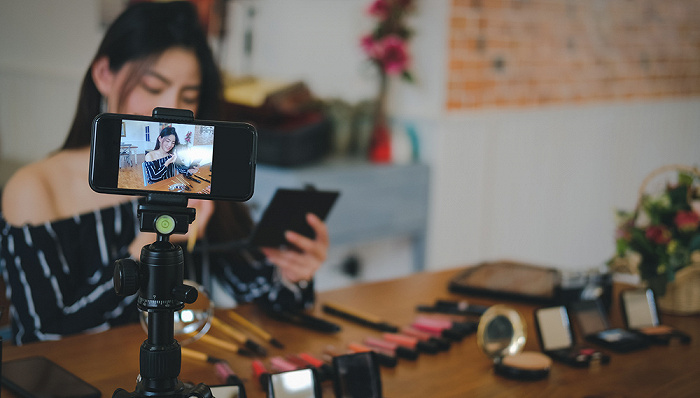教你用Word生成电子签名
IT之家
2023-06-11 09:57:21
阅读量:2042
阅读量:6801
我们经常在签约一些合同时,都需要手写签名,但如果有大量合同需要签约,每一份都去手写签名,那还不知道要写到什么时候去。
所以,这里易老师教大家一个偷懒的办法,就是制作一个电子签名,要用的时候,就签在电子版上,最后批量打印合同即可。
01、准备工作
首先,我们准备一份纸质签名,拿一张白纸。
黑笔签名。
02、传到 Word 文档
将签好名的纸张,拍照或扫描到电脑,插入到 Word 文档中。
03、设置签名照片
04、设置成透明色
05、保存签名
签名,已经制作好了,下面教大家保存签名,以便日后随时调出使用。
单击选择签名,进入「文件」-「选项」-「校对」,点击右侧的「自动更正选项」按钮,在「替换」框中输入一个快捷短语,这里,我就输入“电子签名”,然后在「替换为」旁边勾选「带格式文本」,点击「添加」-「确定」-「确定」。
06、使用签名
如何使用电子签名呢?我们可以打开需要添加签名的合同,然后在空白处输入“电子签名”这几个字,就能够立刻生成出我们制作好的签名,将签名调整合适的大小,然后拖拽到下划线处即可。
声明:本网转发此文章,旨在为读者提供更多信息资讯,所涉内容不构成投资、消费建议。文章事实如有疑问,请与有关方核实,文章观点非本网观点,仅供读者参考。
今日报道
- 华硕5月营收363.16亿元新台币,环比增长16.1%...
- 40支队伍竞速东莞沙田,湾区龙舟版“速度与激情”上演...
- 抗议公司打压第三方应用,Reddit上的iPhone论坛无限期关闭...
- 中国反垄断执法年度报告发布去年垄断案件共罚没7.84亿元...
- 苹果M2Ultra芯片Geekbench6跑分出炉,证实CPU性能提...
- 自然遗产日——带您领略一场家门口的皮影戏...
- 小鹏G6纯电轿跑SUV官宣6月29日上市,7月开启交付...
- 易纲:全力支持实体经济维护币值稳定和金融稳定...
- 科技昨夜今晨0609:广东电信网络故障、王传福称汽车行业已进入淘汰赛...
- 中国人寿董事长白涛:保险业重点要把自身职责范围内的养老事业做强做优做...